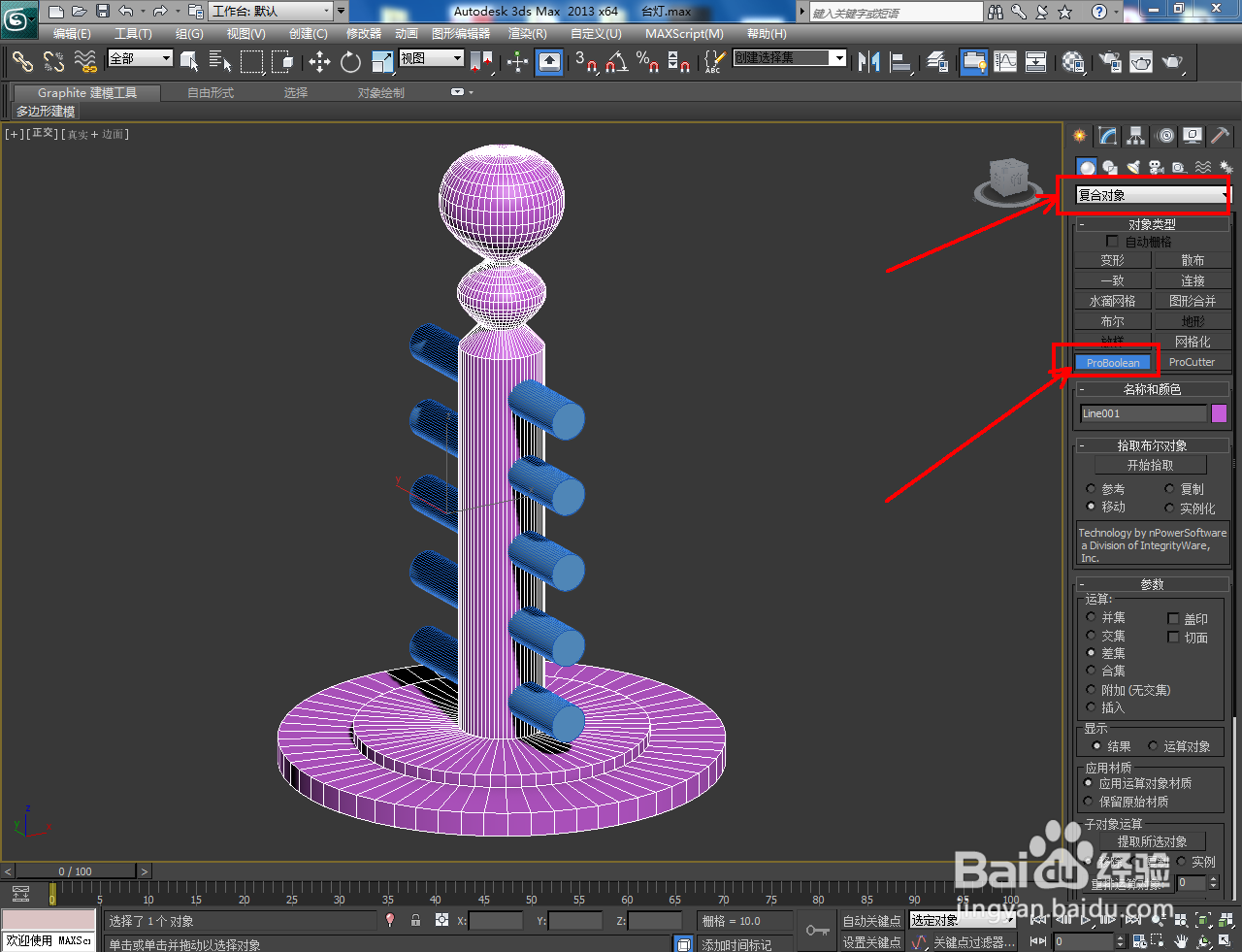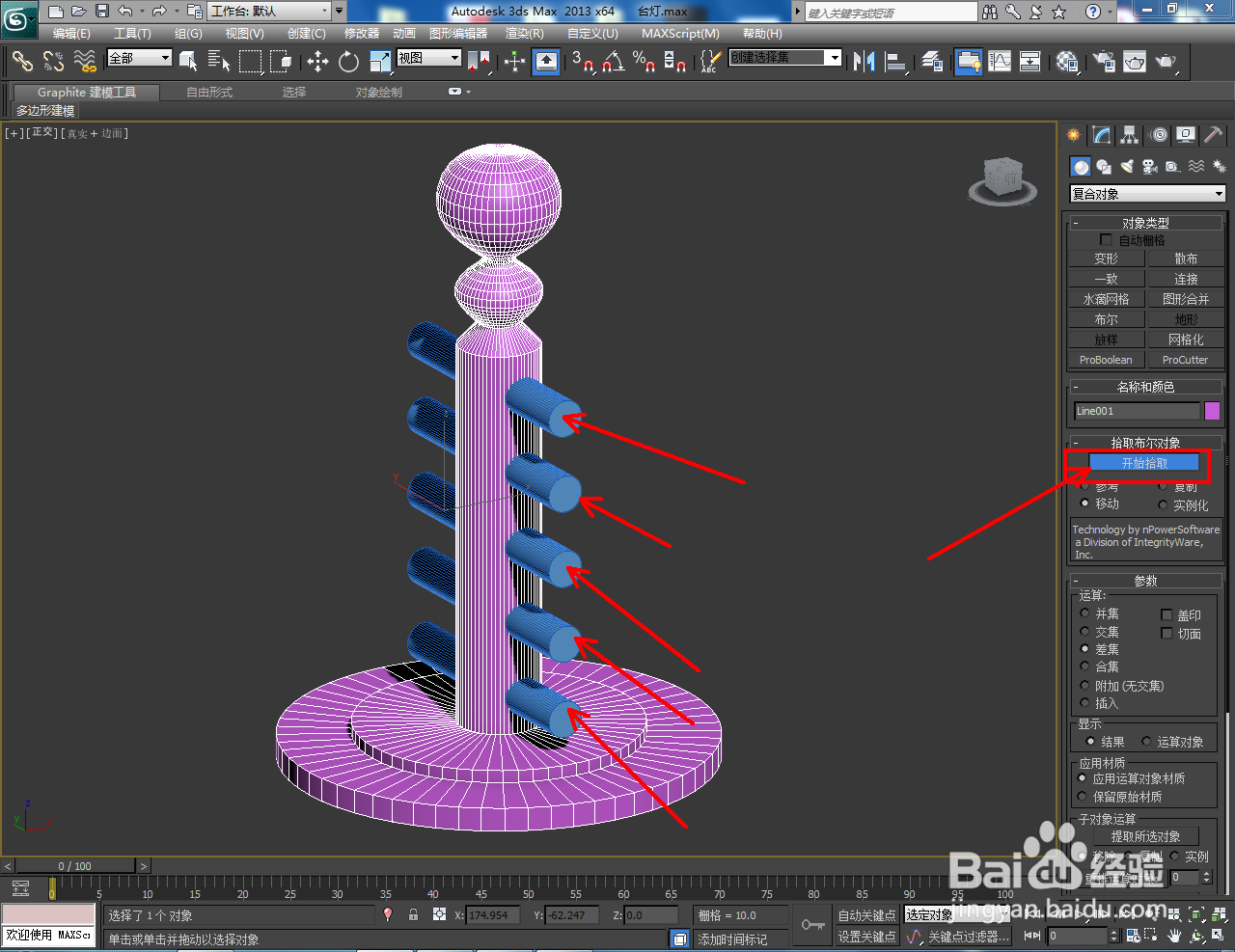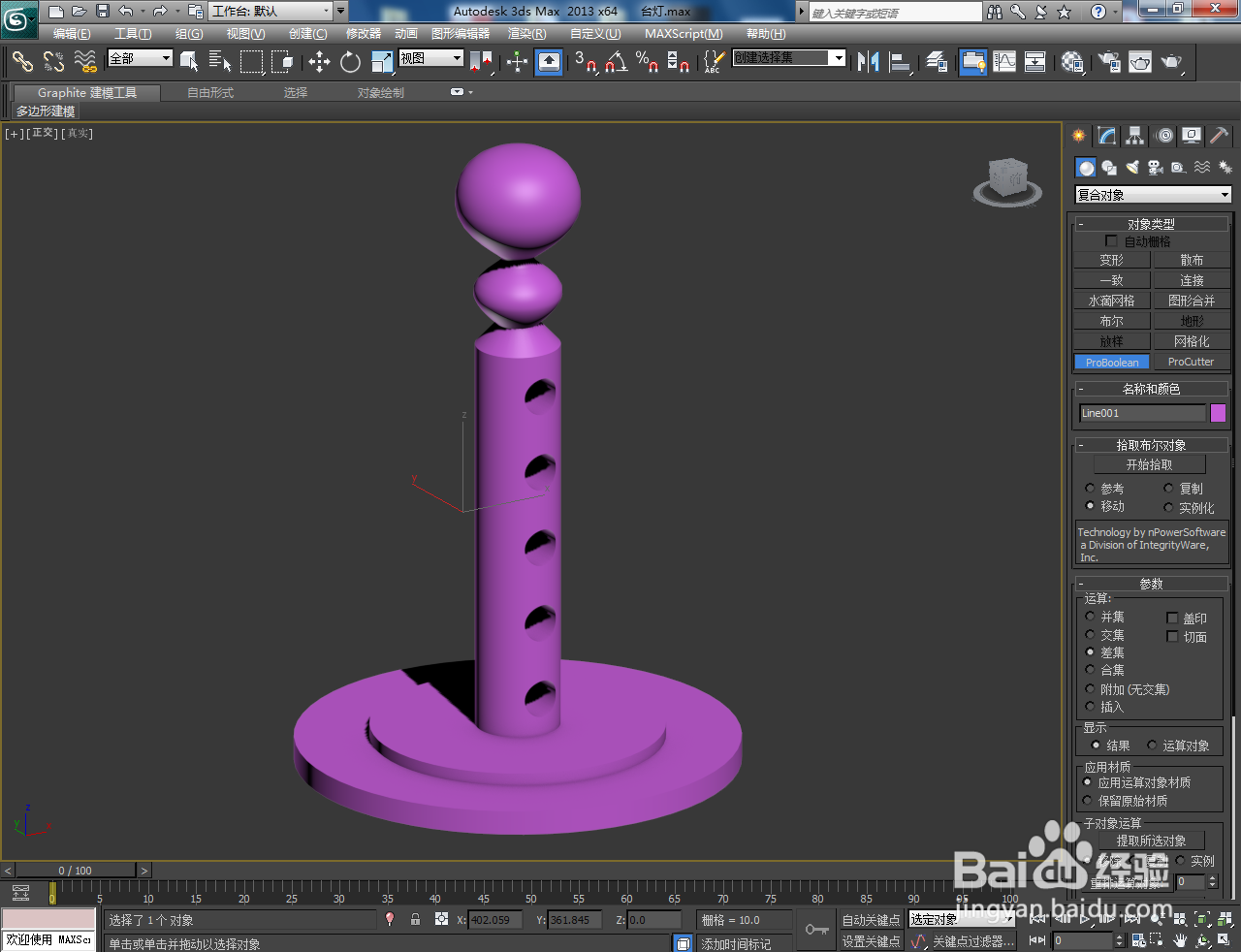1、打开3Dmax2013软件,进入软件工作界面;

2、点击【创建】-【图形嘉滤淀驺】-【线】,按图示绘制出多边图案后,点击【顶点】图标并对图案上的节点进行圆化处理,完成台灯底座截面的制作;

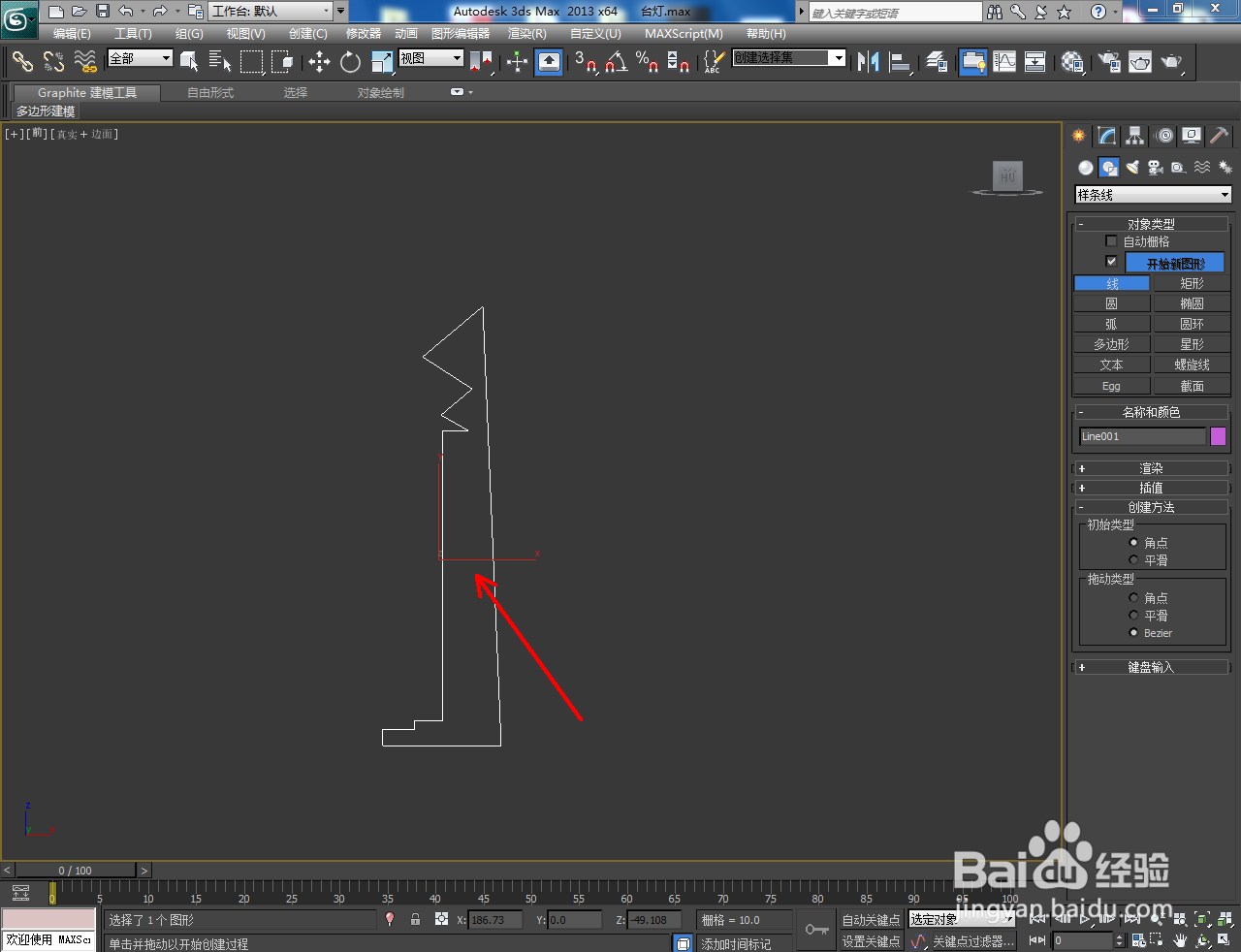

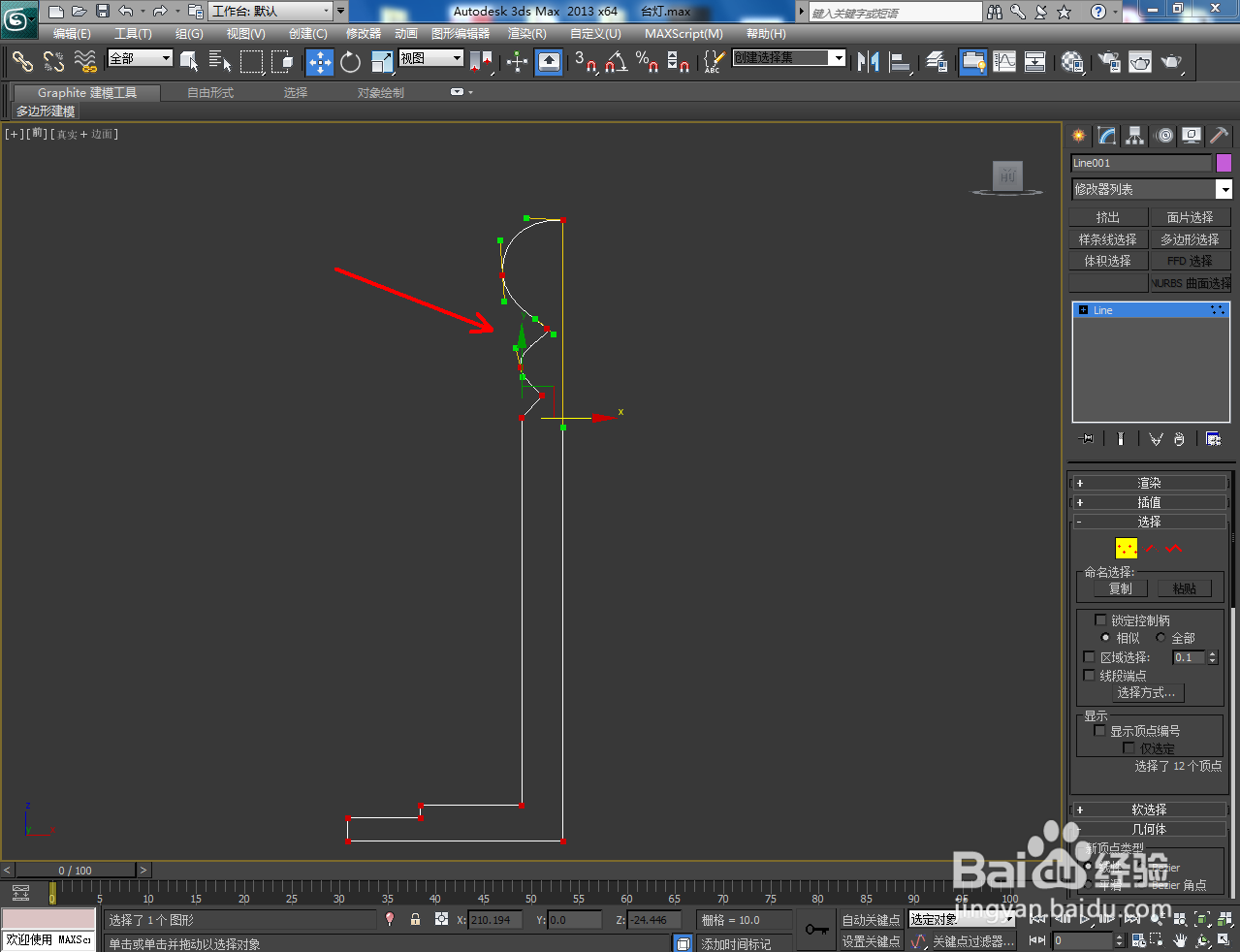

3、选中台灯底座截面图案,点击【车削】,勾选【焊接内核】后,将对称设置为:最大并设置好车削的各个参数,生成台灯底座模型;

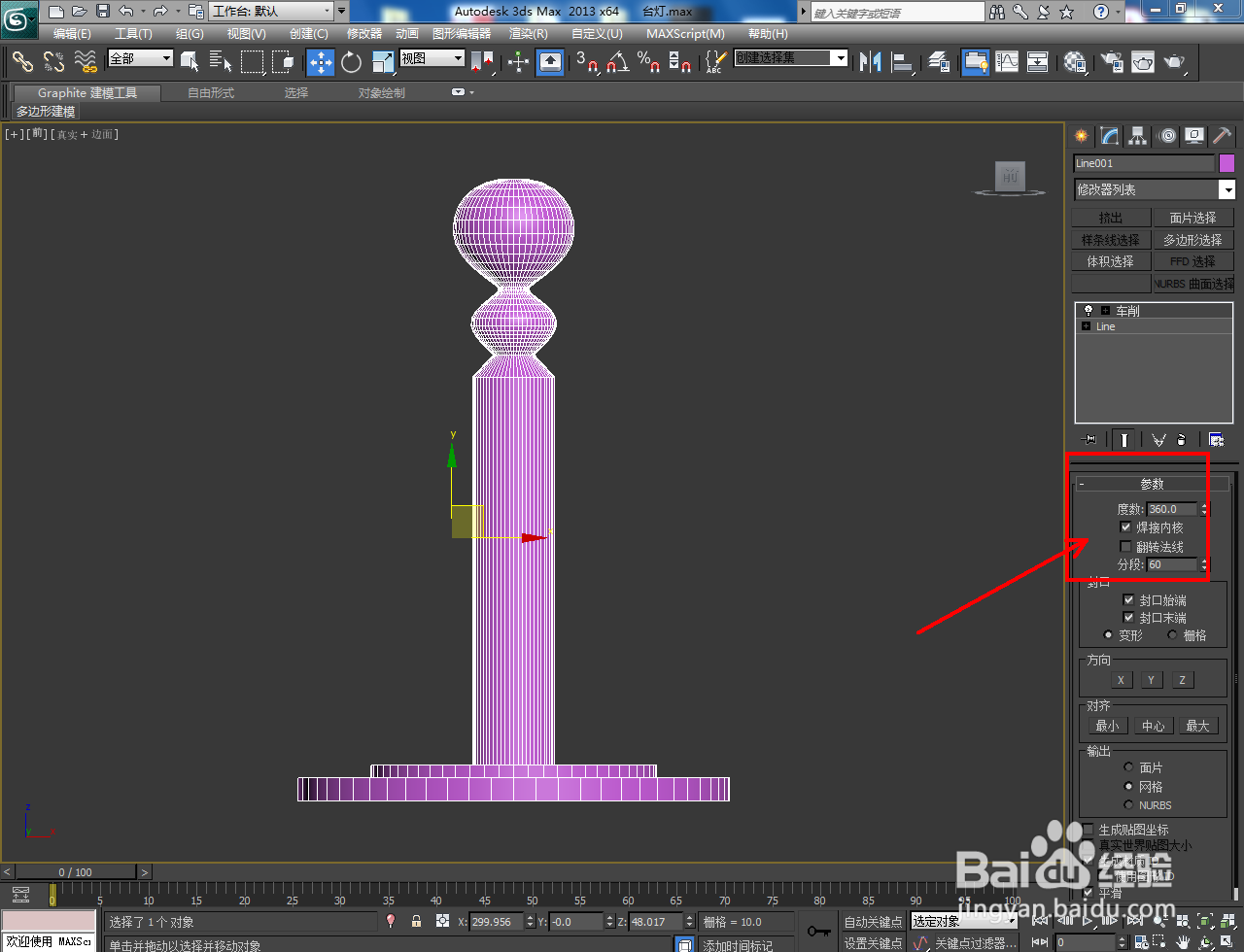
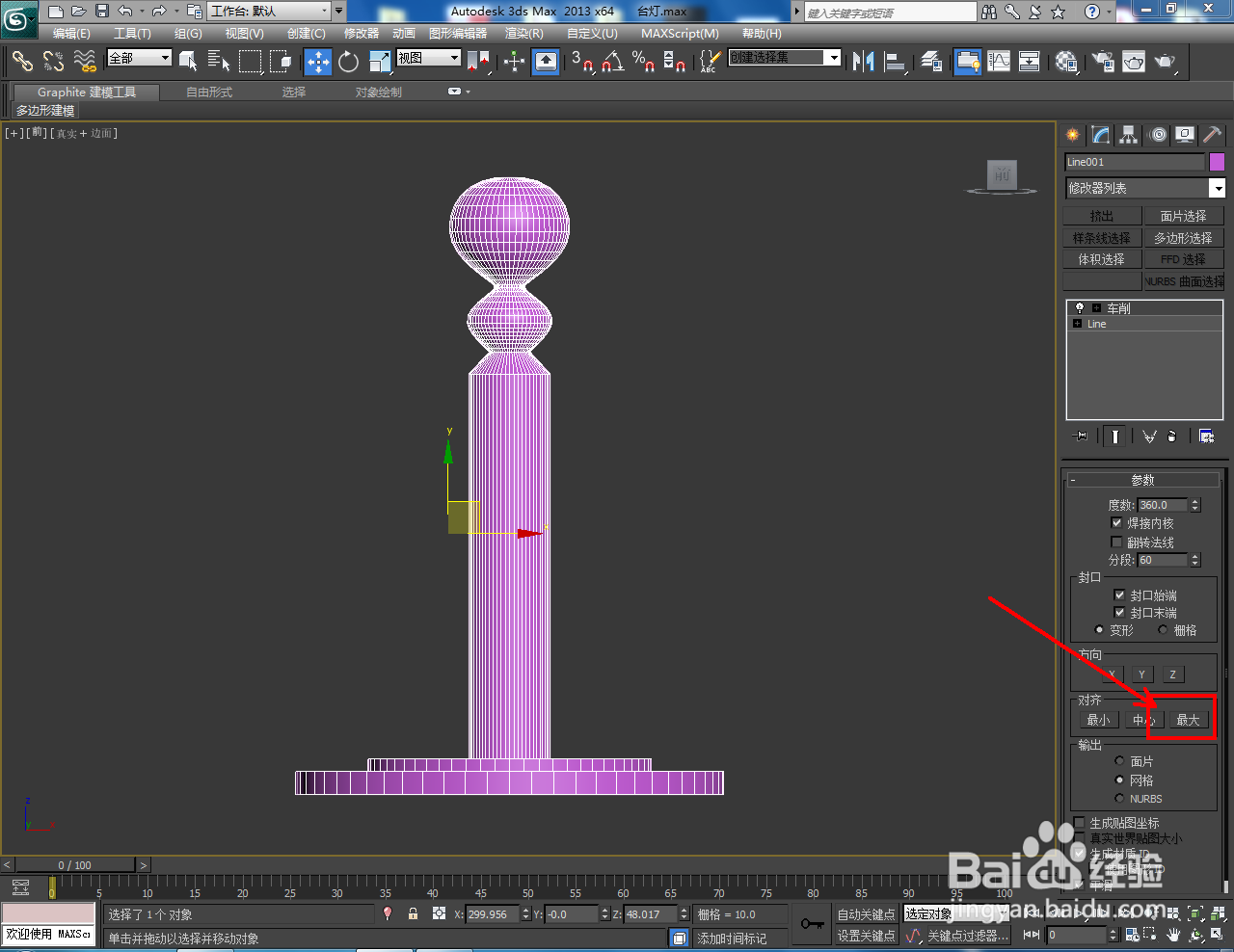

4、点击【圆柱体】,按图示绘制出一个圆柱体模型并调整好两模型的位置关系后,复制出另外四个圆柱体副本;
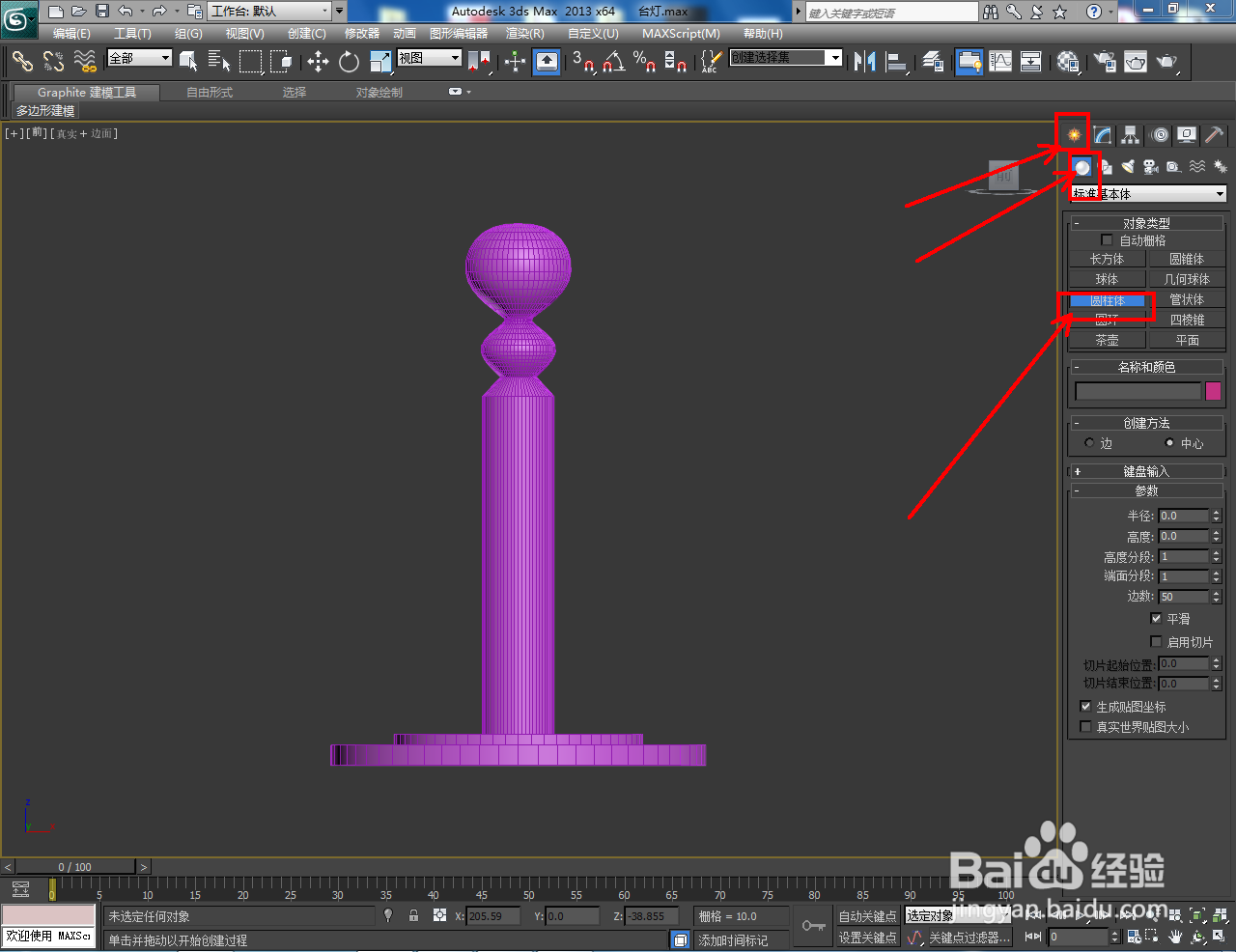
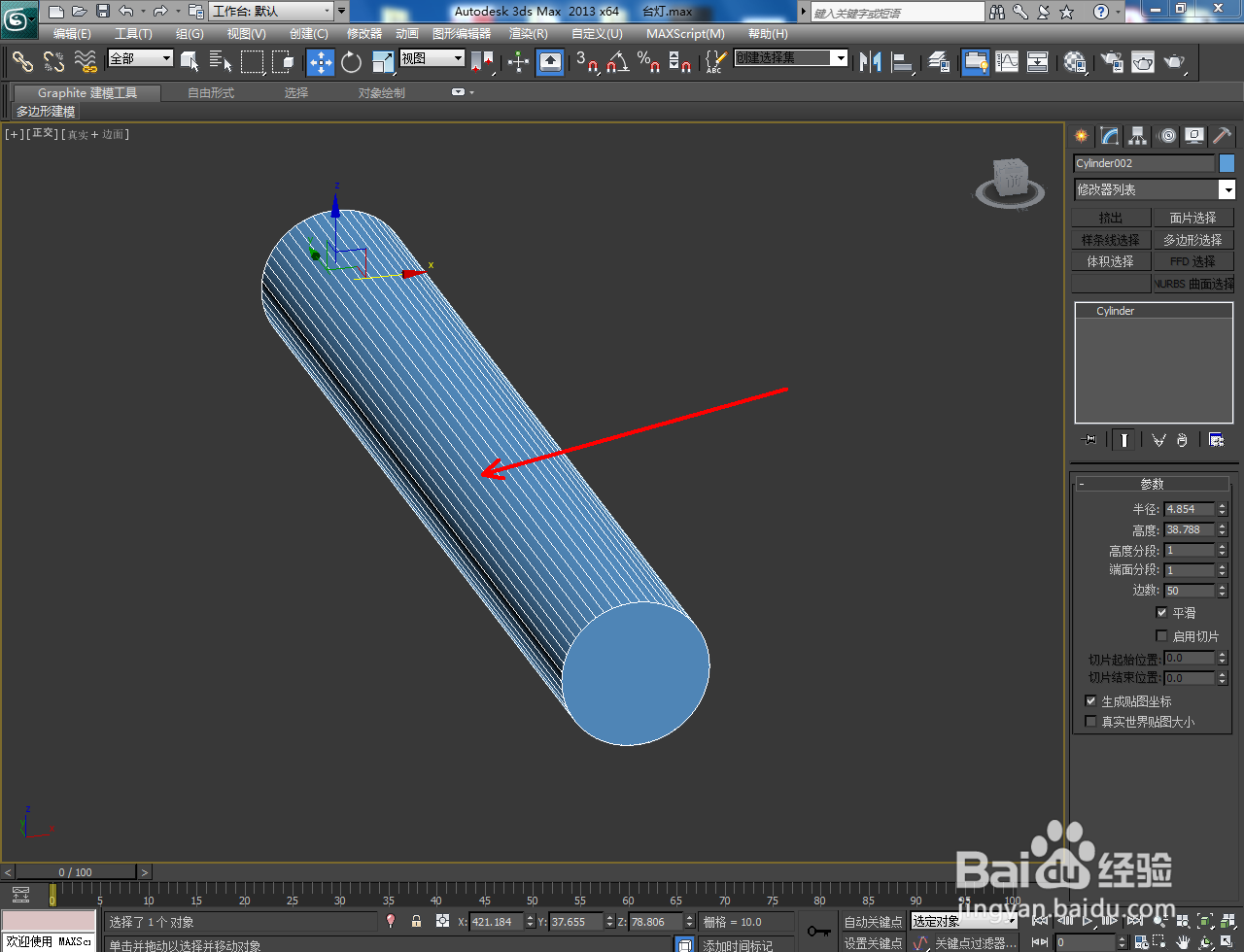
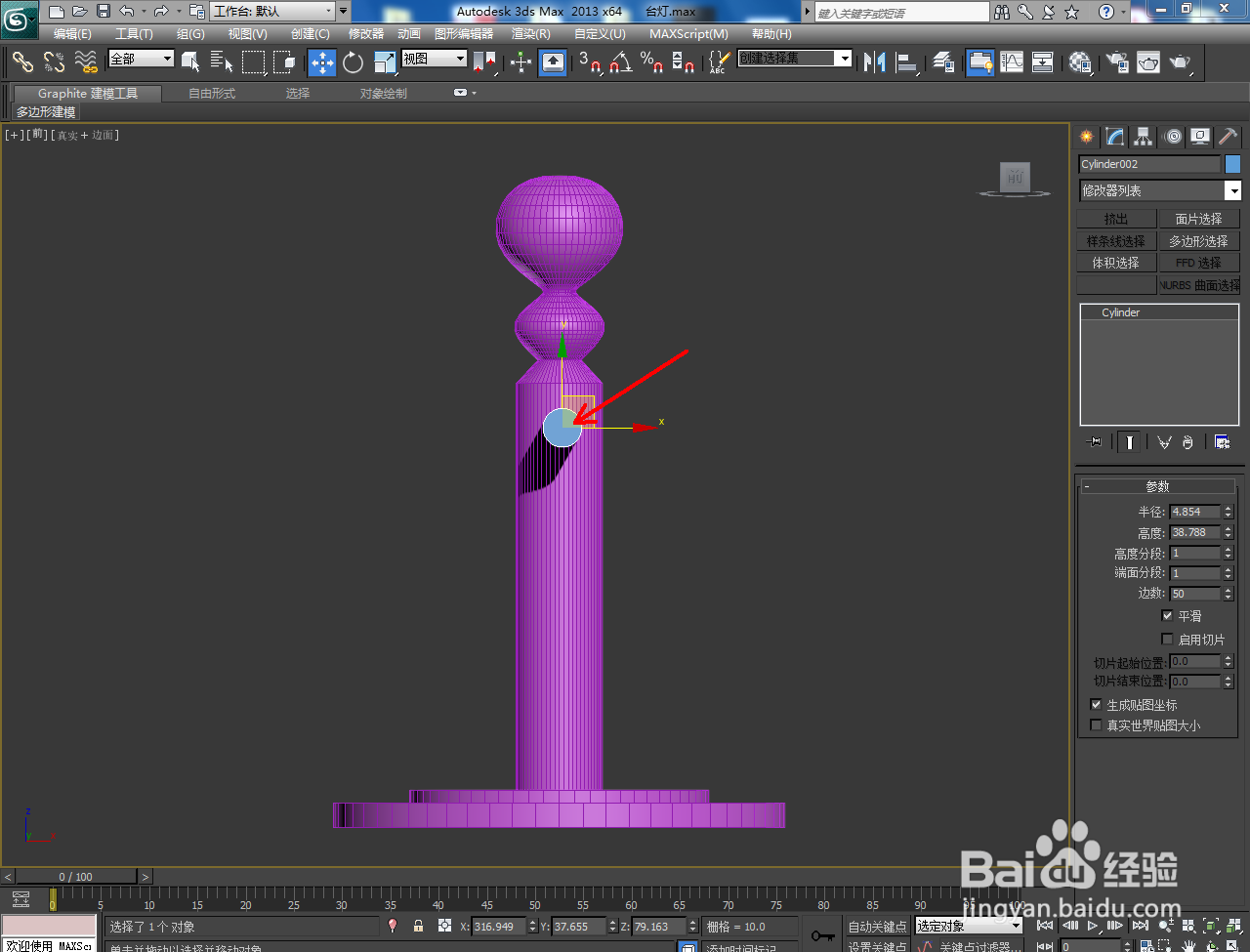


5、选中底座模型,点击【翱务校肢复合对象】-【ProBoolean】-【拾取对象】,依次点击拾取圆柱体模型,完成模型底座造型的制作即可。以上就是关于3Dmax台灯底座制作方法的所有介绍。